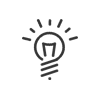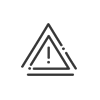HR-proces
Via het menu Personeelsbeheer > Beheren > Beheren > HR-proces, kunt u de voortgang van de uit te voeren taken volgen bij de aankomst, de ontwikkeling of het vertrek van een medewerker.
Er is een weergavefilter beschikbaar waarmee u eenvoudig kunt navigeren tussen de Weergaveperiode en de Status van de taak. Klik op Filteren en kies de gewenste elementen. Goedkeuren.
Als u op een kolomkop klikt, worden de concepten ook gesorteerd (Tabel configureren).
Acties
Om een proces individueel te starten, gaat u naar het menu Personeelsbeheer > Beheren > Beheren > Hr-proces > Geprogrammeerde processen: 1.Selecteer de populatie of de betrokken persoon. Zijn registratie kan in het verleden, het heden of in de toekomst liggen. 2.Klik op 3.Selecteer het HR-proces in het dropdownmenu of via de knop 4.Geef de Ingangsdatum en Ingangstijd aan. 5.Selecteer Optie(s) bij de start in het dropdownmenu of via de knop 6.Toepassen. 7.De lijst met taken die voor dit proces zijn gedefinieerd, wordt weergegeven op het scherm. Door te dubbelklikken op een taak verschijnt het pictogram 8.Starten. Het systeem geeft aan dat het proces succesvol is aangemaakt. Sluit het venster. Het proces komt nu in de fase Gepland.
|
Als u een proces wilt annuleren, gaat u naar het menu Personeelsbeheer > Beheren > Beheren > HR-proces > Geprogrammeerde processen. Selecteer het proces in de lijst en klik op Proces annuleren rechts onderaan het scherm. Alle taken worden geannuleerd en het proces komt in de fase Voltooid.
|
Het controleren van gerstarte processen vindt plaats via het menu Personeelsbeheer > Beheren > Beheren > HR-proces > Geprogrammeerde processen. •Met de Status kunt u zien in welke fase het proces zich bevindt (zie Legenda). •De Voortgang geeft aan hoeveel taken al zijn afgehandeld en wat er nog moet gebeuren. •De kolom Onregelmatigheden waarschuwt u voor een:
o o
•Een klik op
Afhankelijk van de Status van het proces kunt u Het proces annuleren of Verwijderen (zie Legenda). |
Het controleren van de opgestarte taken vindt plaats via het menu Personeelsbeheer > Beheren > Beheren > HR-proces > Toegewezen taken. •Met de Status kunt u zien in welke fase de taak zich bevindt (zie Legenda). •De Voortgang geeft aan hoeveel taken al zijn afgehandeld en wat er nog moet gebeuren. •De kolom Onregelmatigheden waarschuwt u voor een:
o o
Detail van de taakDoor te klikken op Informatie Dit tabblad bevat de informatie over de configuratie van de taak, waaronder de URL-link en de instructies die u tijdens het aanmaken van de taak heeft ingevoerd onder het tabblad Informatie en de aanvullende informatie die door een beheerder is ingevoerd. Het geeft ook werknemersgegevens weer. Verwerking Dit tabblad bevat de gevraagde informatie voor deze taak (In te vullen velden, Verplichte en vrije documenten). Opmerking Dit tabblad bevat opmerkingen van de ontvanger. Voeg een opmerking toe door te klikken op Acties voor een taakAfhankelijk van de Status van de taak kunt u meerdere acties uitvoeren door de taak te selecteren.
•Gepland - Opnieuw toewijzen •Gepland - Doorgaan naar proces •Gepland - Beëindigen •Te verwerken - Opnieuw toewijzen •Te verwerken - Afhandelen •Te verwerken - Beëindigen •Te verwerken - De taak annuleren •Wordt afgehandeld - Opnieuw toewijzen •Wordt afgehandeld - Beëindigen •Beëindigd - Geen actie •Geannuleerd - Geen actie
Doorgaan naar proces - de start forceren van een taak waarvan de ingangsdatum in de toekomst ligt (alleen mogelijk als alle gerelateerde eerdere taken gepland zijn) Opnieuw toewijzen - ontvanger wijzigen Wordt afgehandeld - verantwoordelijkheid nemen voor de taak (voor een beheerder is dit mogelijk, zelfs als hij niet de ontvanger van de taak is) Beëindigen - een taak beëindigen (voor een beheerder is dit mogelijk, zelfs als hij niet de ontvanger van de taak is of de taak heeft overgenomen)
Annuleren - de lopende verwerking annuleren |
Het is tevens mogelijk om een lijst van processen van meerdere werknemers tegelijkertijd voor een gekozen periode weer te geven. Om dit te kunnen doen, moet u: 1.Open de lijst van werknemers. 2.Druk op de toets Ctrl van het toetsenbord en klik op de te selecteren werknemers door de toets Ctrl ingedrukt te houden of eenvoudigweg het selectievak vóór de naam van elke werknemer in te schakelen. 3.Klik op de knop 4.U krijgt toegang tot een globaal overzicht van de processen. Met het filter kunt u gemakkelijker navigeren. Een proces voor meerdere werknemers aanmaken5.U kunt een proces toevoegen door te klikken op 6.Volg de stappen voor het opstarten van een proces. 7.Starten. Gegroepeerde acties voor de taken8.Afhankelijk van de taakstatus kunnen deze acties worden uitgevoerd door meerdere taken in de lijst te selecteren. 9.Beëindigen, Doorgaan naar proces, Taak annuleren, Afhandelen, Opnieuw toewijzen.
|
Proces |
Mogelijke acties |
||||||
|---|---|---|---|---|---|---|---|
Annuleren |
Verwijderen |
||||||
Gepland |
Het proces is gepland en geen van de taken is in de fase Te verwerken. |
X |
X |
||||
Huidige |
Minstens één van de taken is Te verwerken. |
X |
|
||||
Beëindigd |
Alle taken van het proces zijn beëindigd. |
|
X |
||||
Geannuleerd |
Het proces is geannuleerd terwijl minstens één van de taken was gestart |
|
X |
||||
Taak |
Mogelijke acties |
||||||
Doorgaan naar proces |
Wordt afgehandeld |
Opnieuw toewijzen |
Vrijgeven |
Afsluiten |
Annuleren |
||
Gepland |
Taak is gepland, maar een eerdere taak is niet uitgevoerd of de begindatum van de taak is niet bereikt |
X |
|
X |
|
X |
X |
Te verwerken |
De taak is beschikbaar (startdatum bereikt) of de voorgaande taak/taken is/zijn voltooid |
|
X X |
X |
|
X |
X |
Wordt afgehandeld |
Een gebruiker heeft de taak afgehandeld (de kennisgevingen verdwijnen voor uitvoerende gebruikers die de taak niet hebben afgehandeld). |
|
|
X |
X |
X X |
X |
Beëindigd |
Een gebruiker heeft de taak voltooid. |
|
|
|
|
|
|
Geannuleerd |
De beheerder heeft een proces of taak geannuleerd die niet was beëindigd. |
|
|
|
|
|
|
|
X |
Beheerder |
|||||
X |
Ontvanger |
||||||
Aanvullende informatie
Om de voortgang van de verwerking van de taken te volgen, kan het volgende worden ingesteld:
•Kennisgevingen op de startpagina voor de ontvangers
•verzenden van e-mails naar de ontvangers
U moet de volgende opties in het profiel Beheerder - Personeelsbeheer toestaan om de medische afspraken te beheren. •Beheren > Beheren > HR-proces voor het beheer van HR-processen. Om de ontvanger berichten te laten ontvangen over de te verwerken taken, moet hij daartoe worden gemachtigd via het profiel Werknemer - Persoonlijke ruimte. •HR-applicaties > HR-processen > Kennisgeving per e-mail ontvangen over de te verwerken taken Om de ontvanger kennisgevingen te laten ontvangen op het startpagina, activeert u de optie in de tegel kennisgevingen die gebruikt wordt op zijn profiel Gebruiker - Startpagina. |
Bekijk ook: